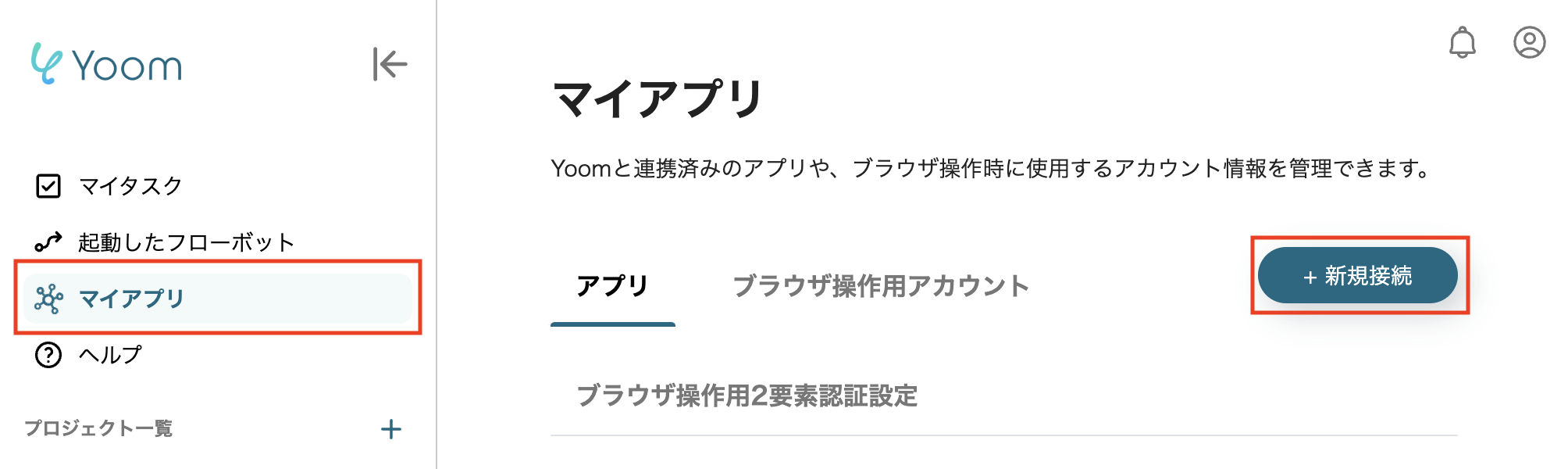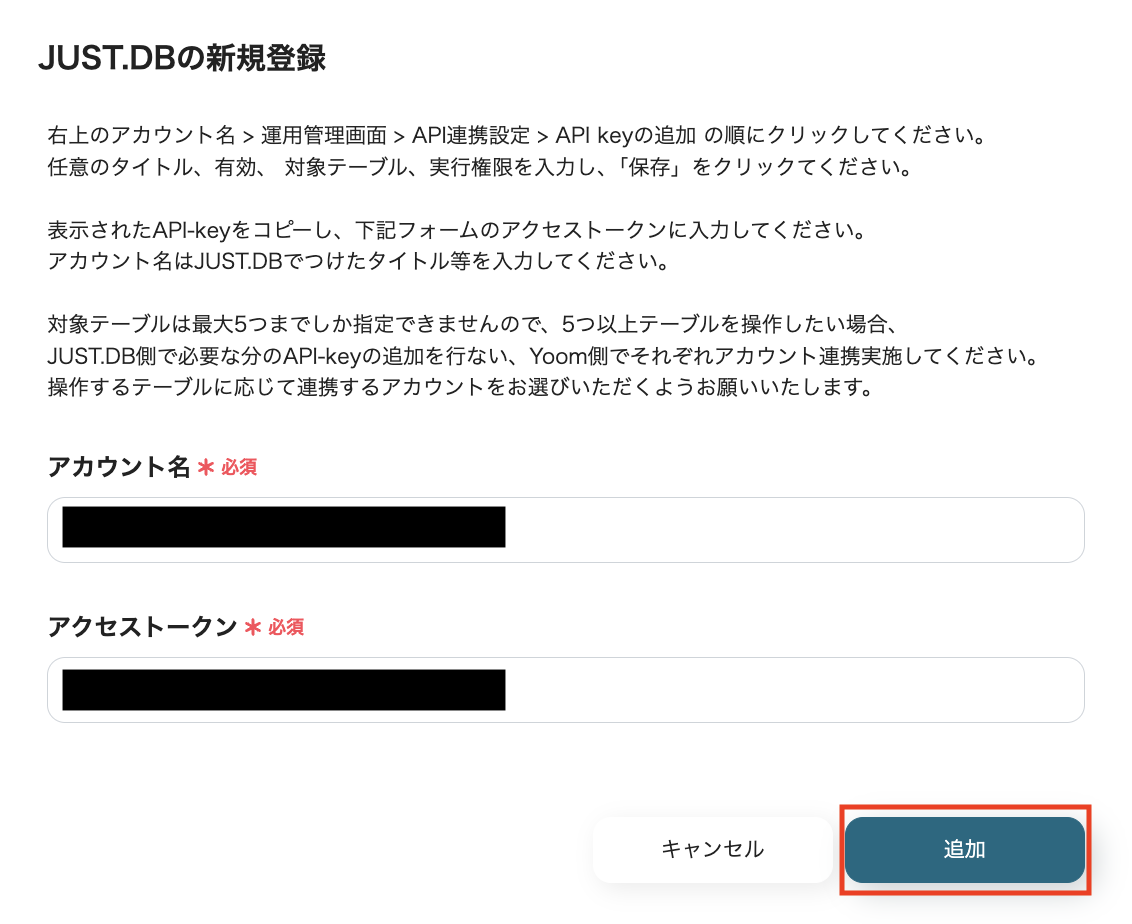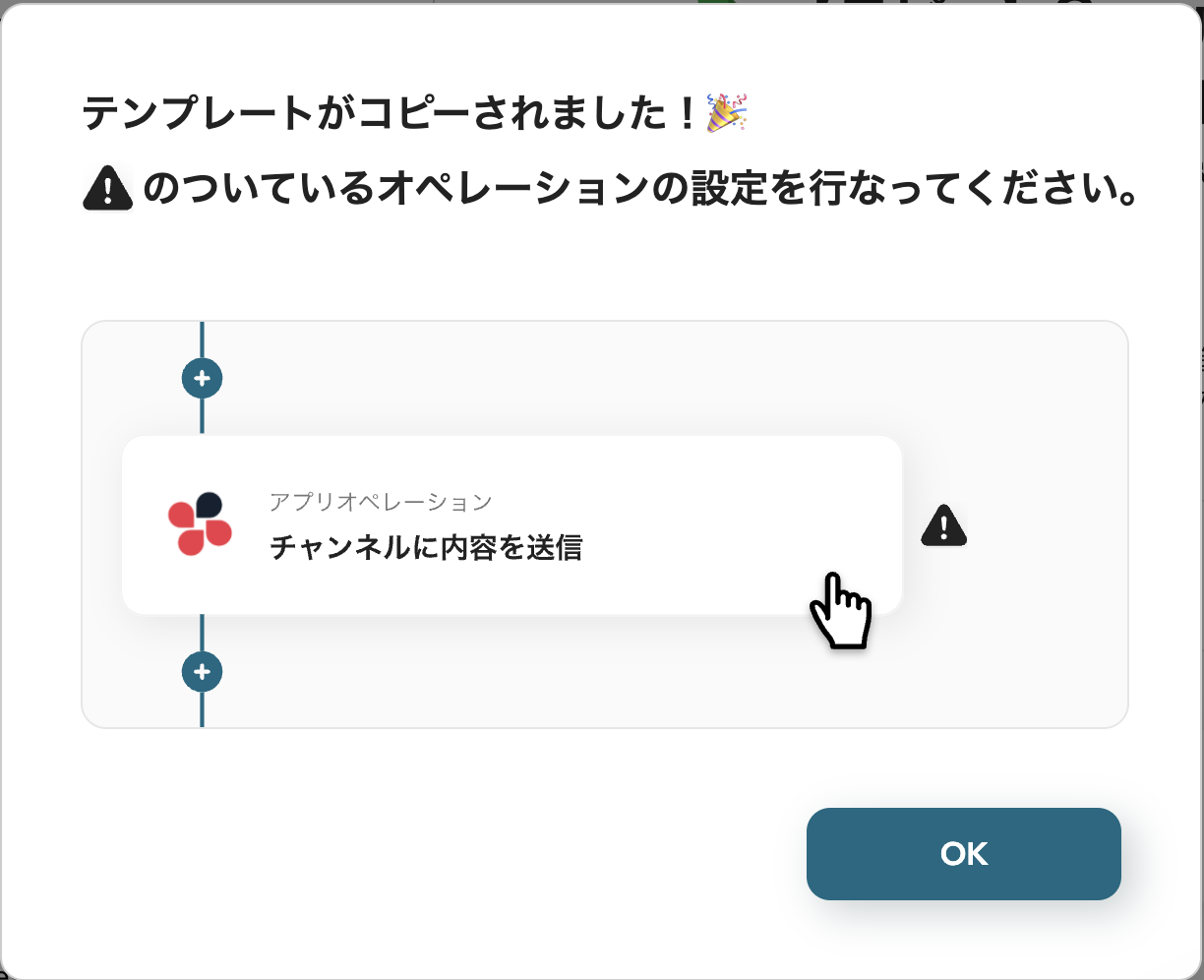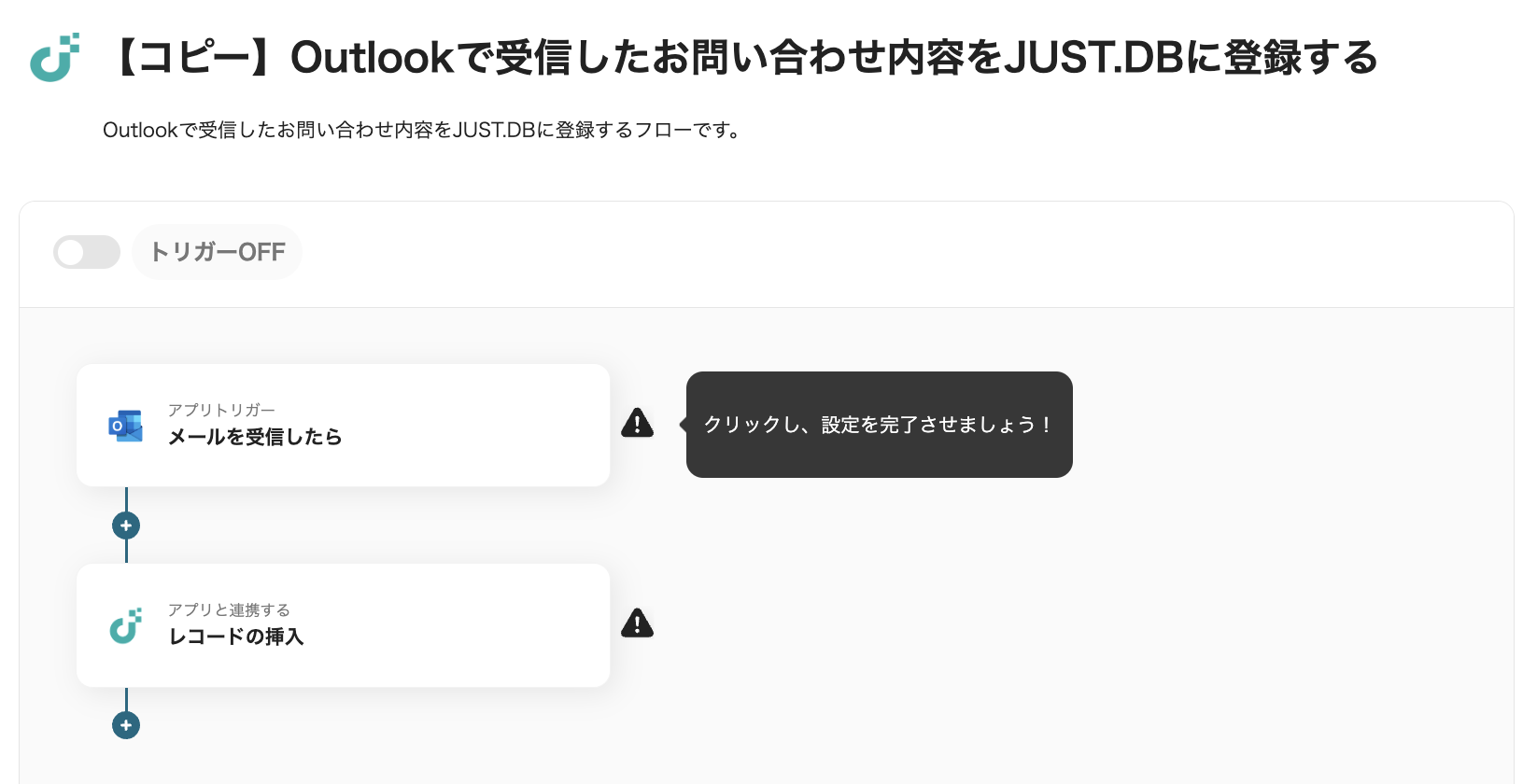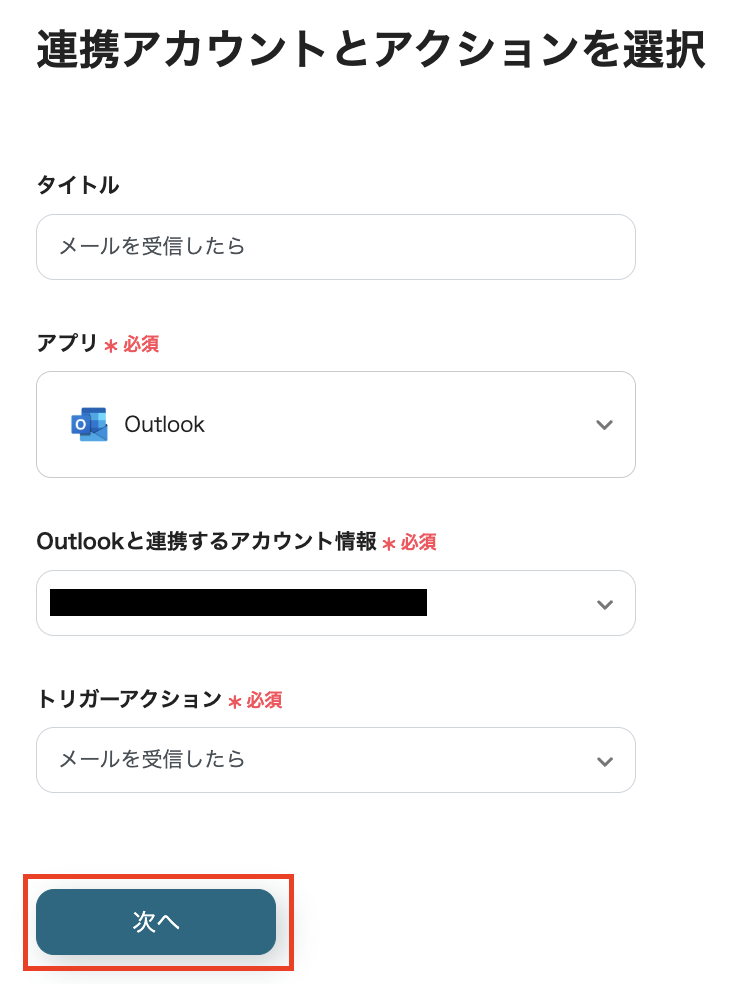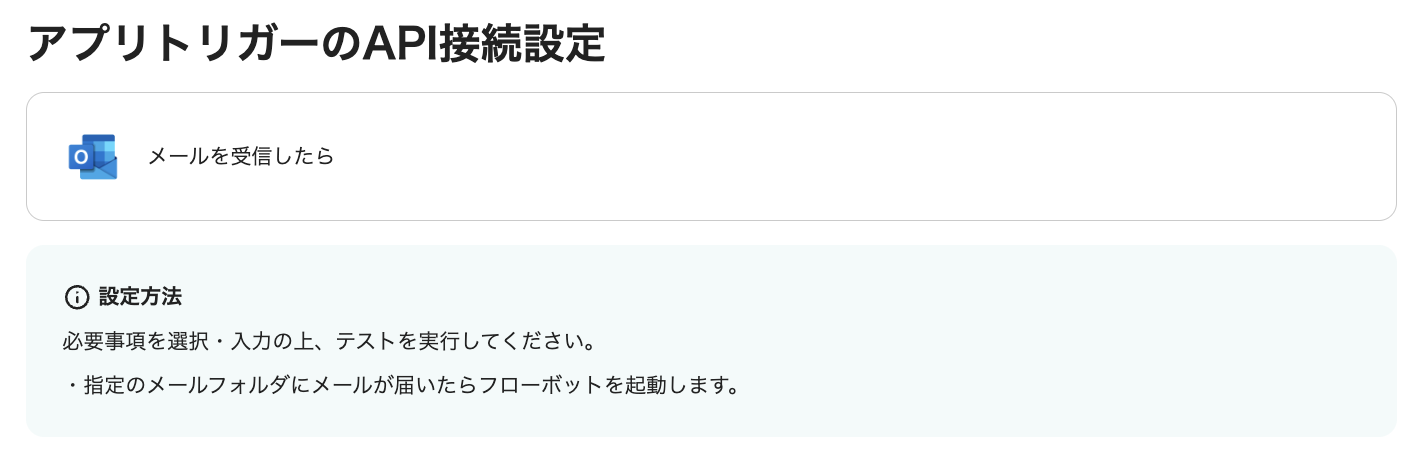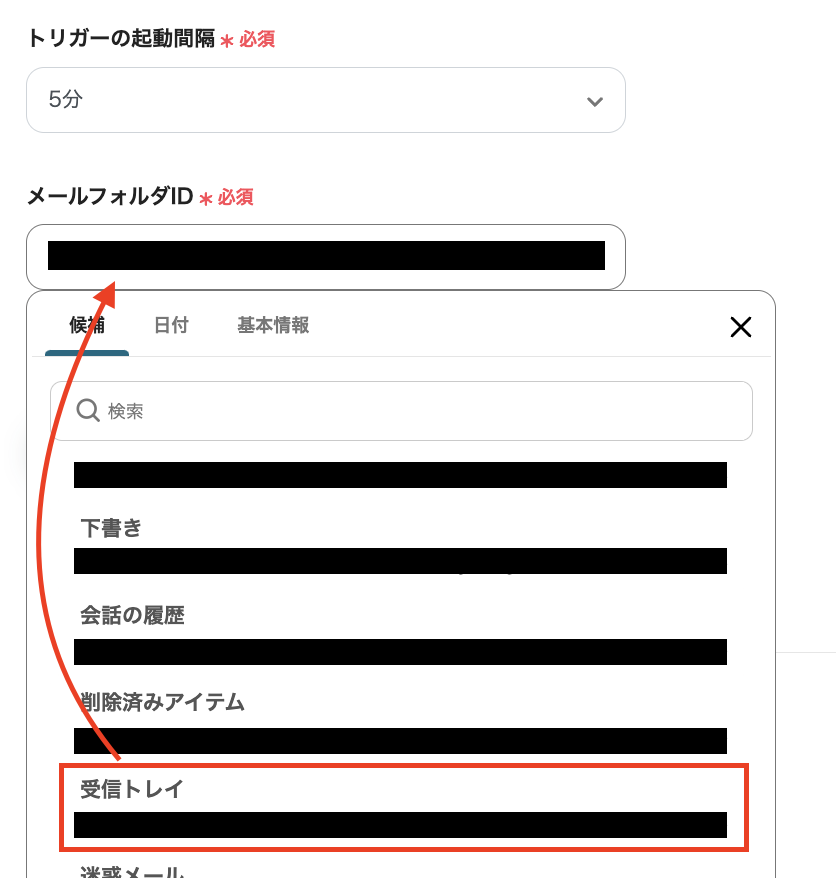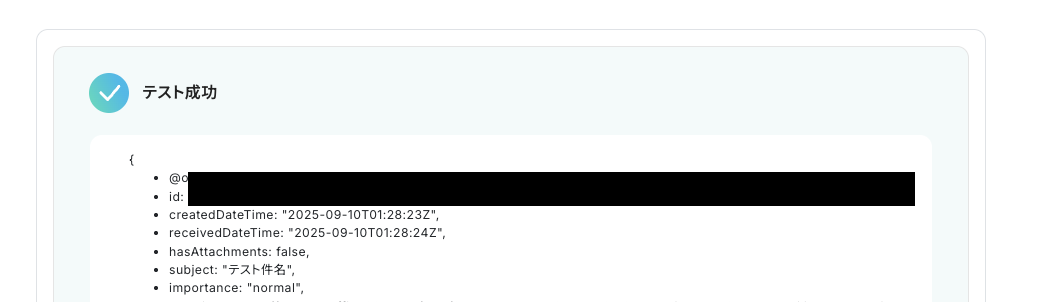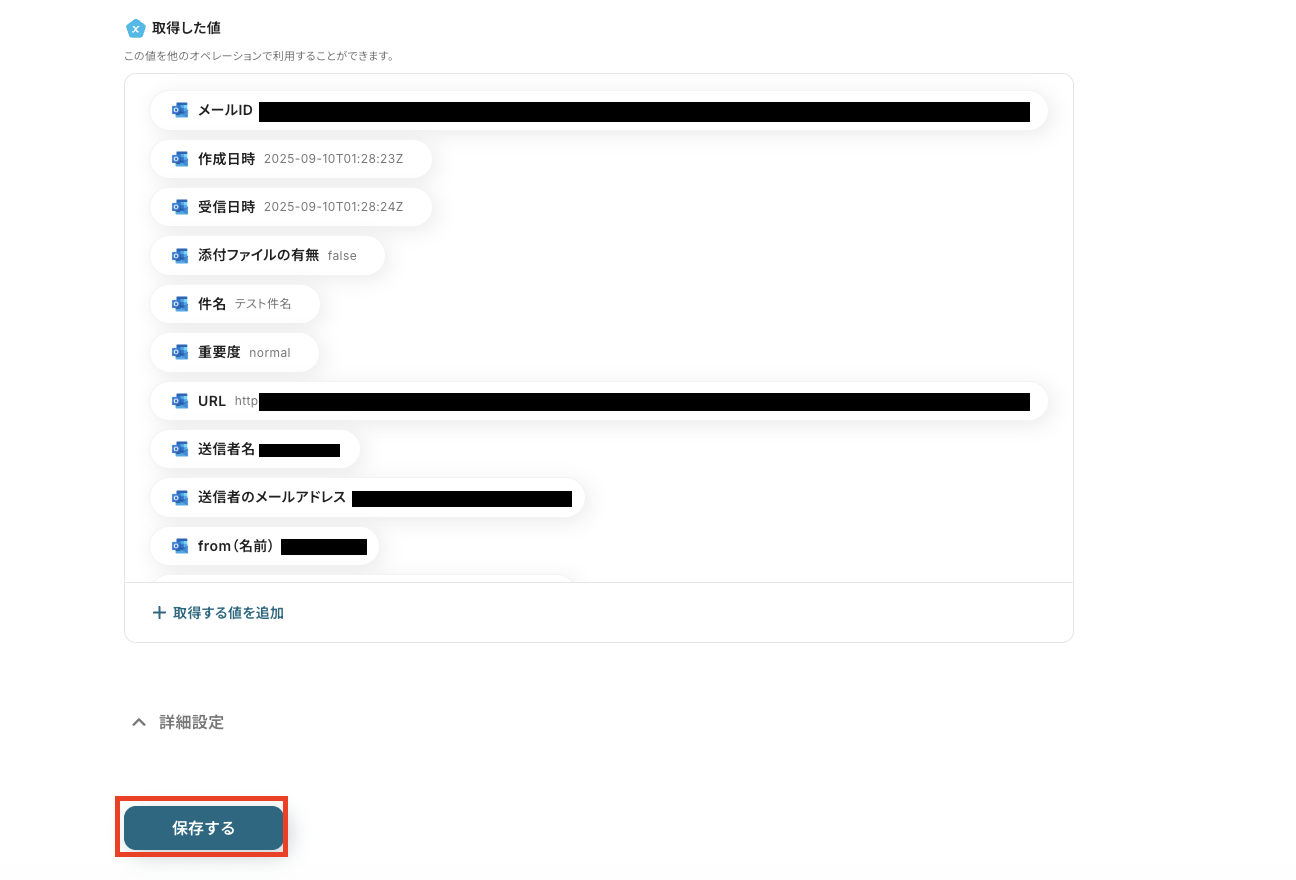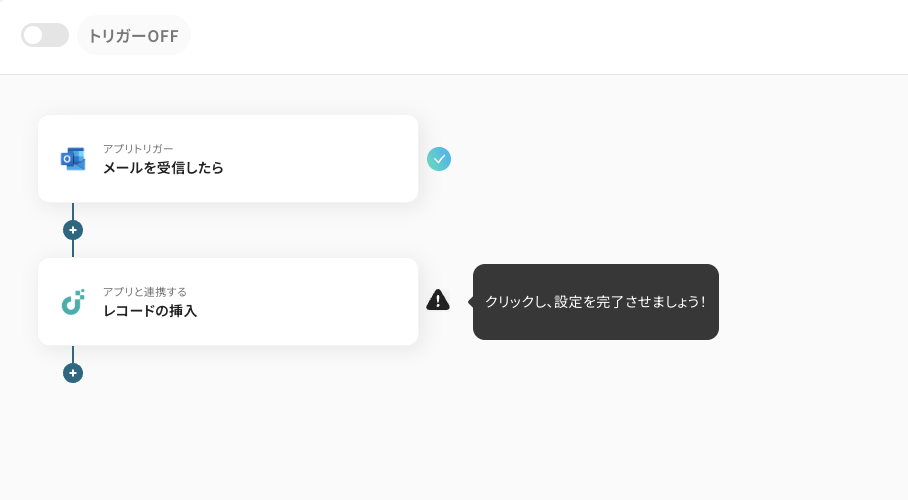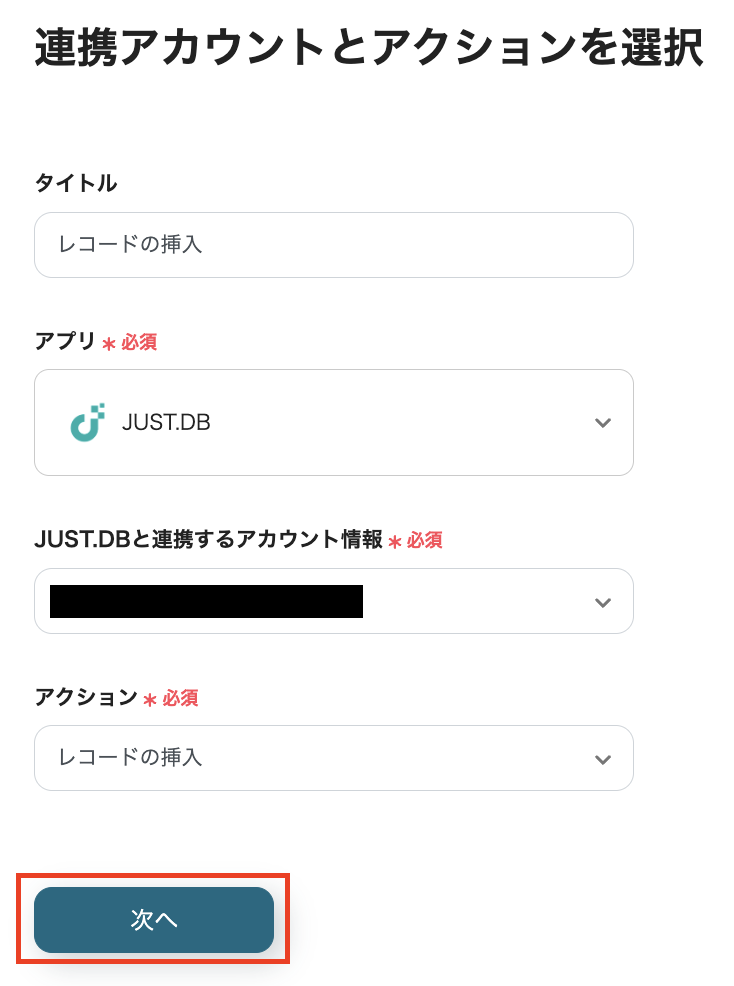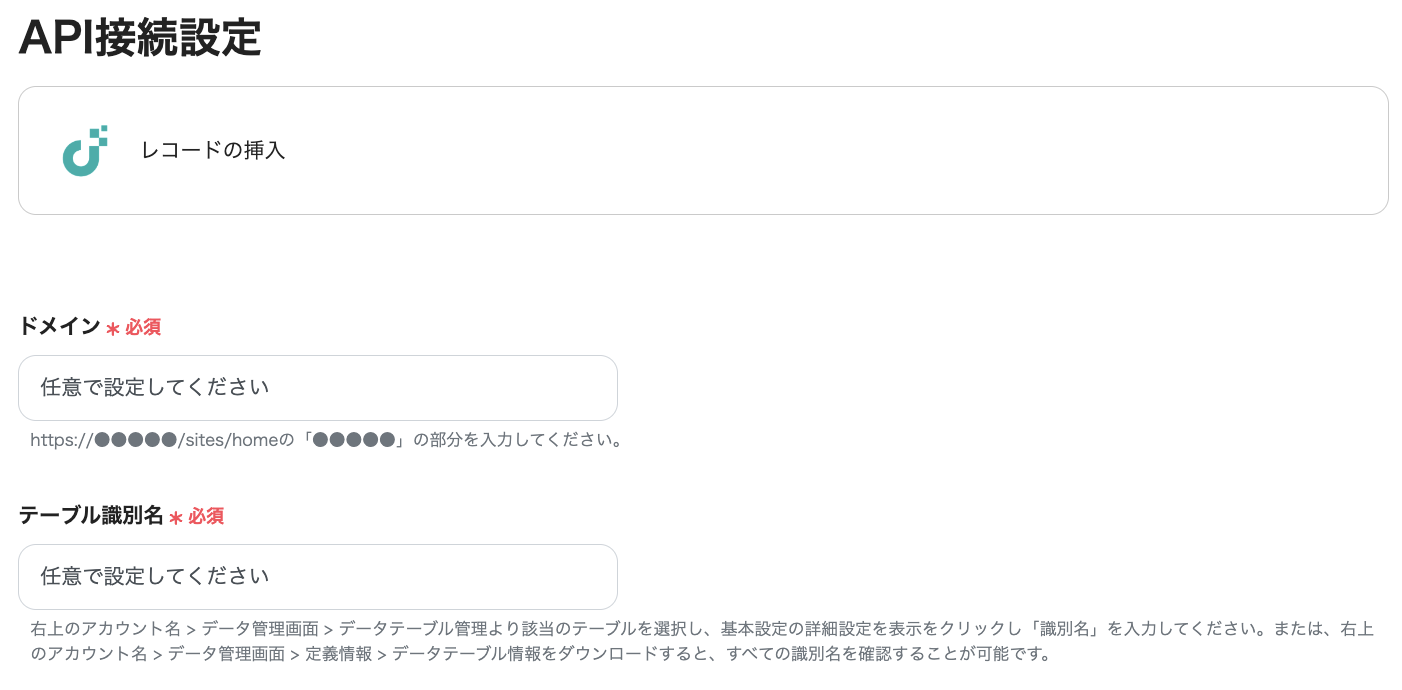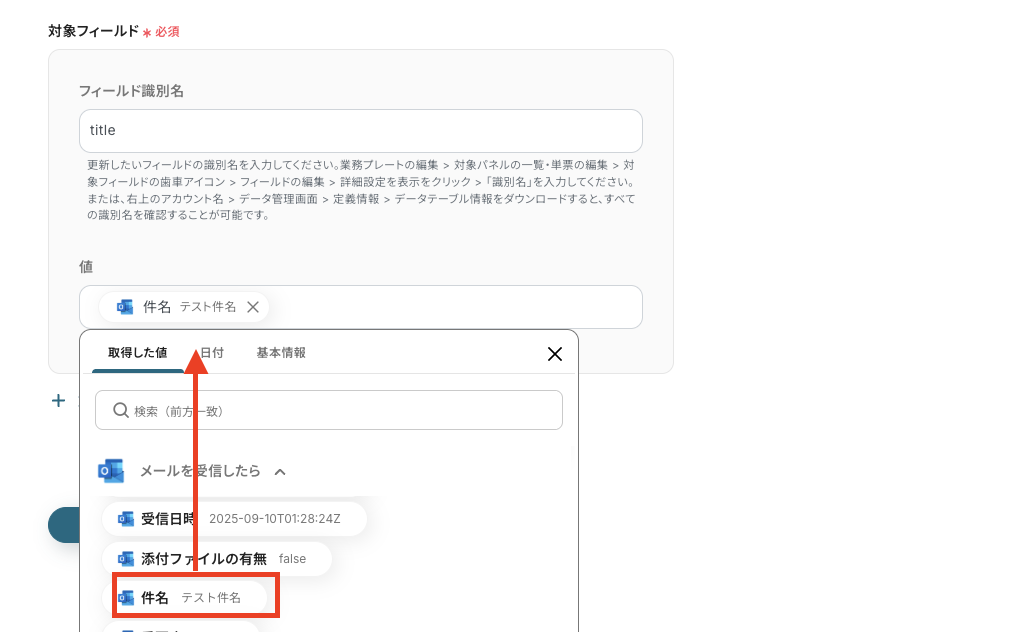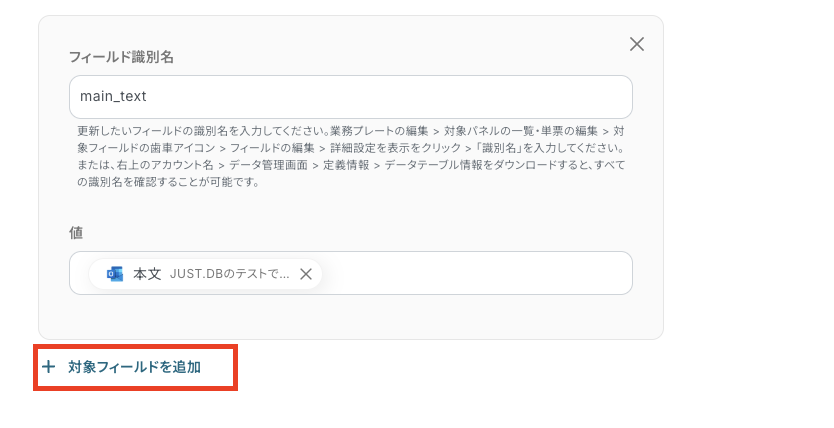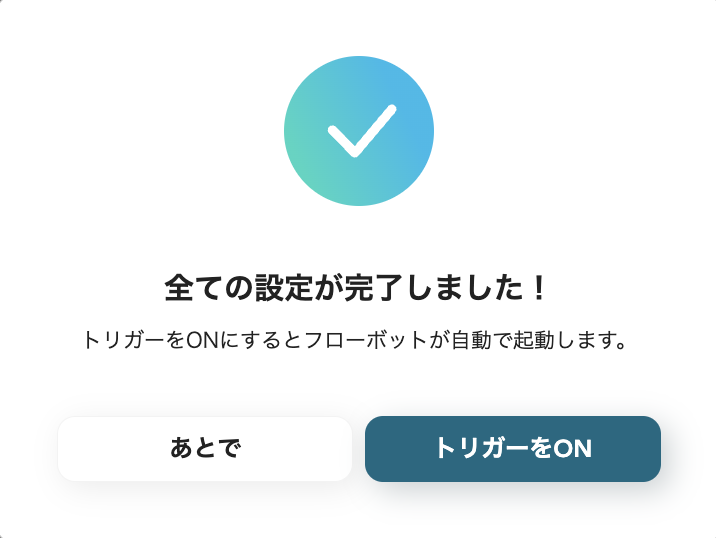日々受信するお客様からのお問い合わせ情報を一元管理することは、問い合わせの傾向や問題点の改善を行うために有効な方法です。
しかし一元管理のためにメールの内容を転記するのは、大きな手間ですよね。
もしかしたら、転記作業に時間がかかり、業務がなかなか捗らない、なんて日もあるかもしれません。
そんな悩みを持つ人に、OutlookとJUST.DBを連携し、Outlookで受信したお問い合わせを自動的にJUST.DBに登録する方法をご紹介したいと思います。
難しいプログラミングが不要なこの連携は、手動でのデータ入力作業が削減され、迅速な対応が可能となり、業務効率が向上する鍵となるかもしれません。
この記事では、その方法を解説していきますので、ぜひチェックしてみてくださいね。
今すぐに試したい方へ
本記事ではノーコードツール「Yoom」を使用した連携方法をご紹介します。
難しい設定や操作は必要なく、非エンジニアの方でも簡単に実現できます。
下記のテンプレートから今すぐに始めることもできますので、ぜひお試しください!
Outlookで受信したお問い合わせ内容をJUST.DBに登録する
試してみる
Outlookで受信したお問い合わせ内容をJUST.DBに登録するフローです。
[Yoomとは]
Outlookで受信したお問い合わせをJUST.DBに登録する方法
今回一緒に設定していくのは「Outlookで受信したお問い合わせ内容をJUST.DBに登録する」というフローボットです。
連携フローは大きく分けて以下のプロセスで作成を進めます。
- OutlookとJUST.DBをマイアプリ登録
- テンプレートをコピー
- フローの起点となるOutlookのトリガー設定と、その後に続くJUST.DBのオペレーション設定
- トリガーボタンをONにして、OutlookとJUST.DBの連携動作を確認
Yoomを利用していない方は、こちらから無料登録をしてください。
すでにYoomを利用している方はログインしましょう。
ステップ1:OutlookとJUST.DBをマイアプリ連携
はじめに使用するアプリのマイアプリ連携を行いましょう。
事前にマイアプリに登録しておくことで、フローの設定がスムーズになりますよ。
まず、Yoomの画面左にあるマイメニューにアクセスし、画面右の新規接続ボタンを押します。
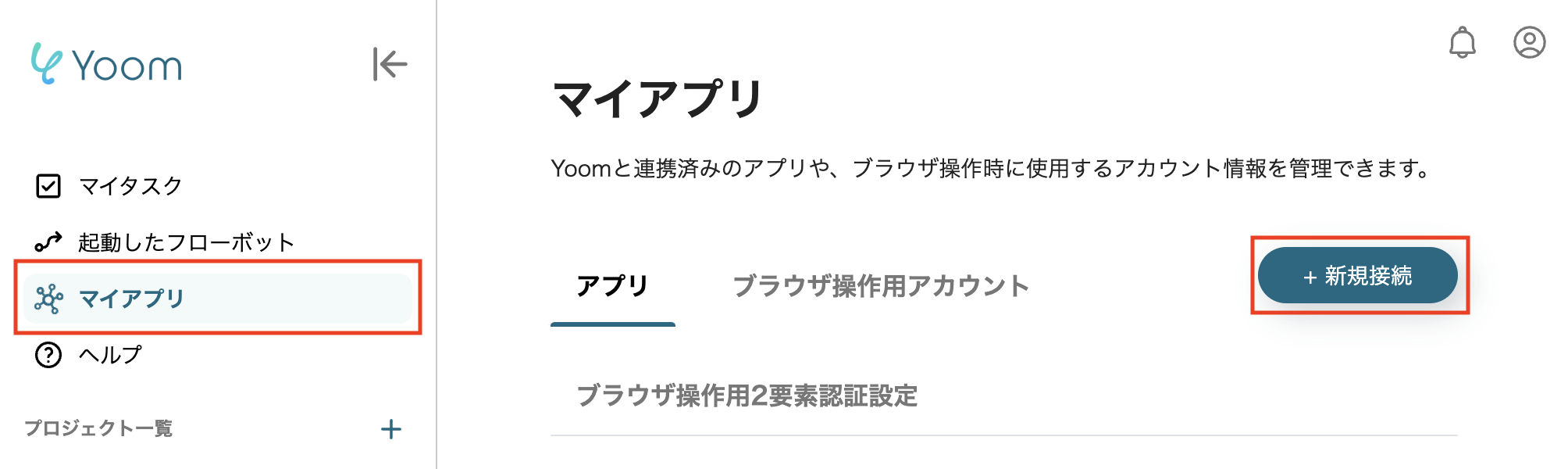
次に、検索窓にOutlookと入力して、表示された候補から「Outlook」を選択します。
OutlookはOutlookにログインしている場合、新規接続を押すとログインしているOutlookのアカウントと自動連携します。
※Microsoft365(旧Office365)には、家庭向けプランと一般法人向けプラン(Microsoft365 Business)があり、一般法人向けプランに加入していない場合には認証に失敗する可能性があります。
続いて、JUST.DBのマイアプリ登録を行いましょう。
先ほど同様に、検索窓にJUST.DBと入力し、表示された候補から「JUST.DB」を選択します。
以下の画面が表示されるので、アカウント名とアクセストークンを設定して、「追加」をクリックして完了です。
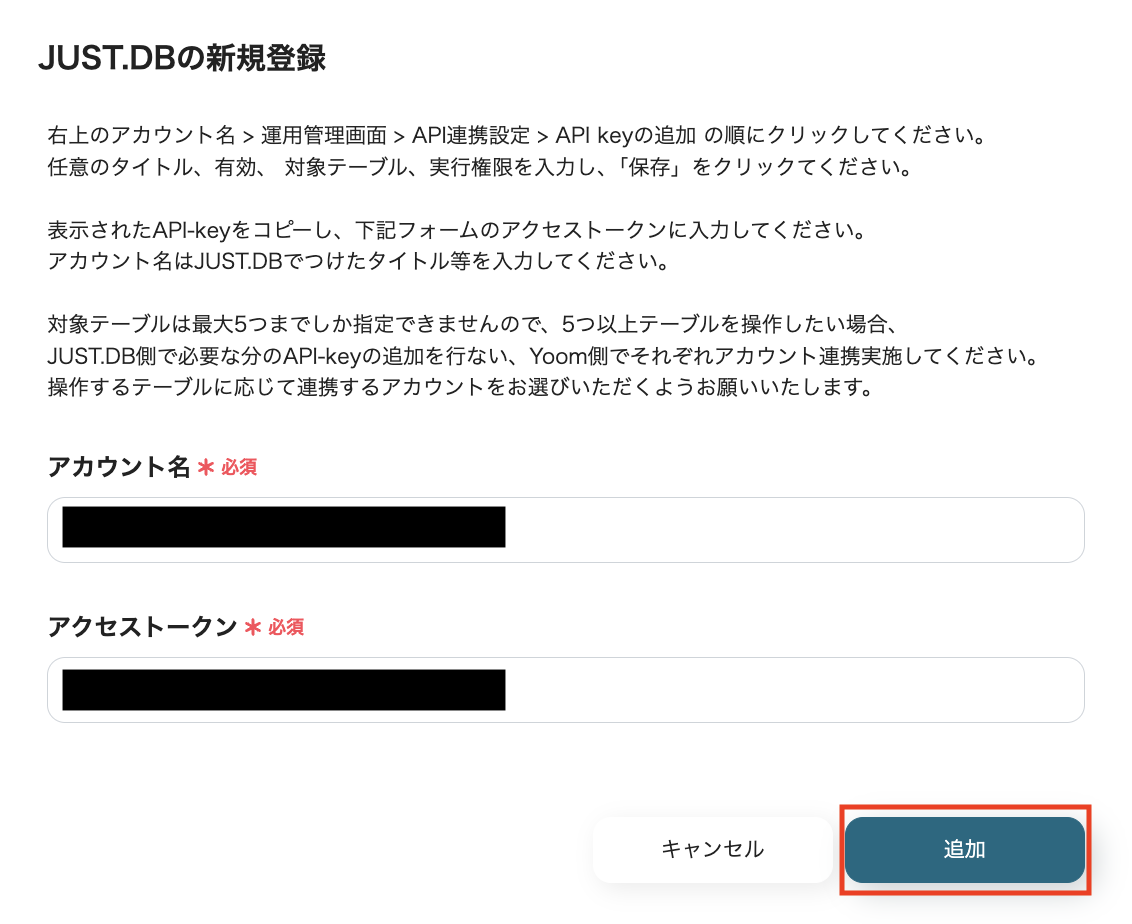
マイアプリにOutlookとJUST.DBが表示されていれば、登録完了です。
ステップ2:Outlook「メールを受信したら」のトリガーを設定
いよいよ連携フローの設定を行っていきます!
以下のバナーの「試してみる」をクリックしてフローボットをコピーしてくださいね。
Outlookで受信したお問い合わせ内容をJUST.DBに登録する
試してみる
Outlookで受信したお問い合わせ内容をJUST.DBに登録するフローです。
クリックすると、以下のような画像が出てくるのでOKを押します。
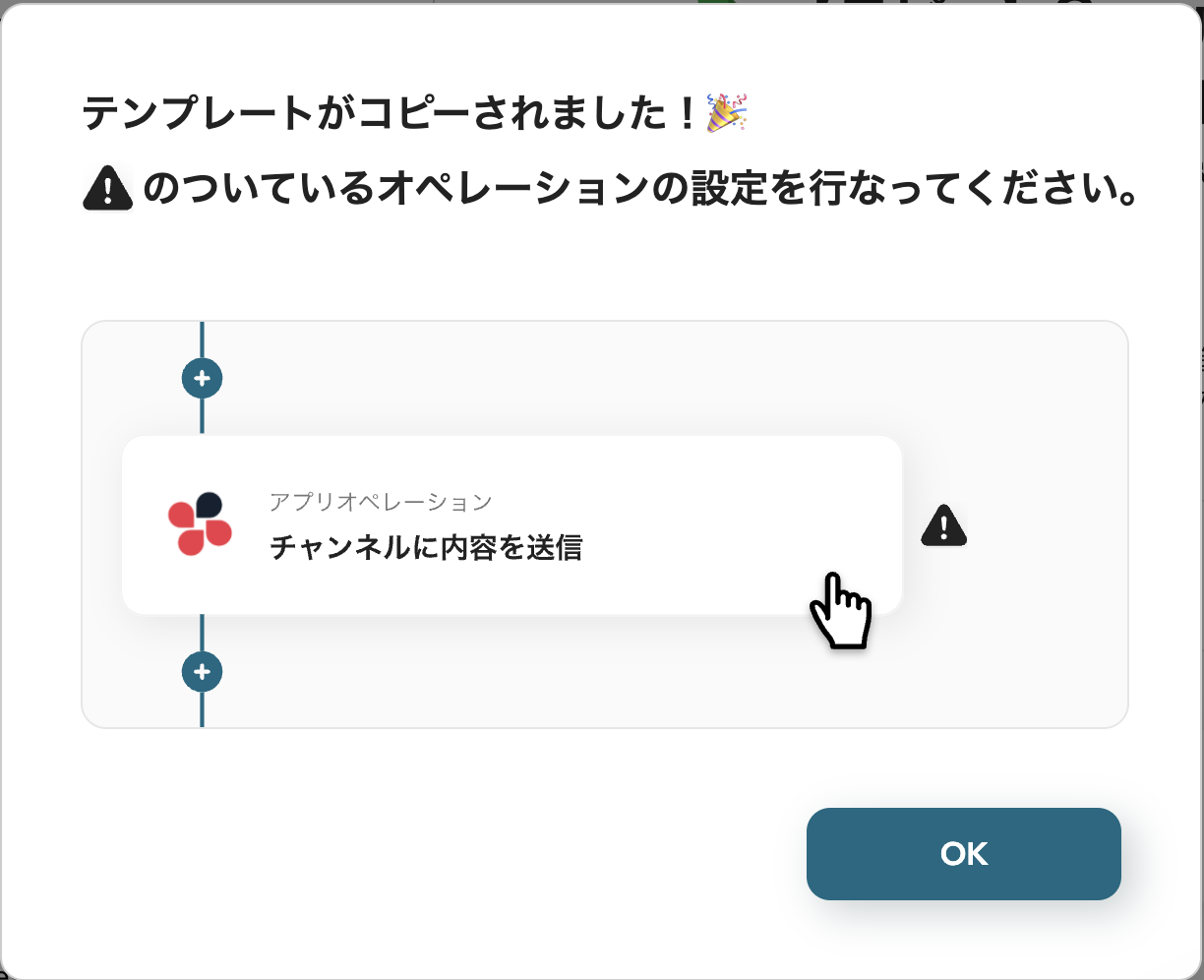
以下の画面が表示されたら「タイトル」と「説明」を確認しましょう。
変更が必要な場合は、該当箇所をクリックすることで変更可能です。
最初にOutlookの設定を行うため、「メールを受信したら」をクリックしましょう。
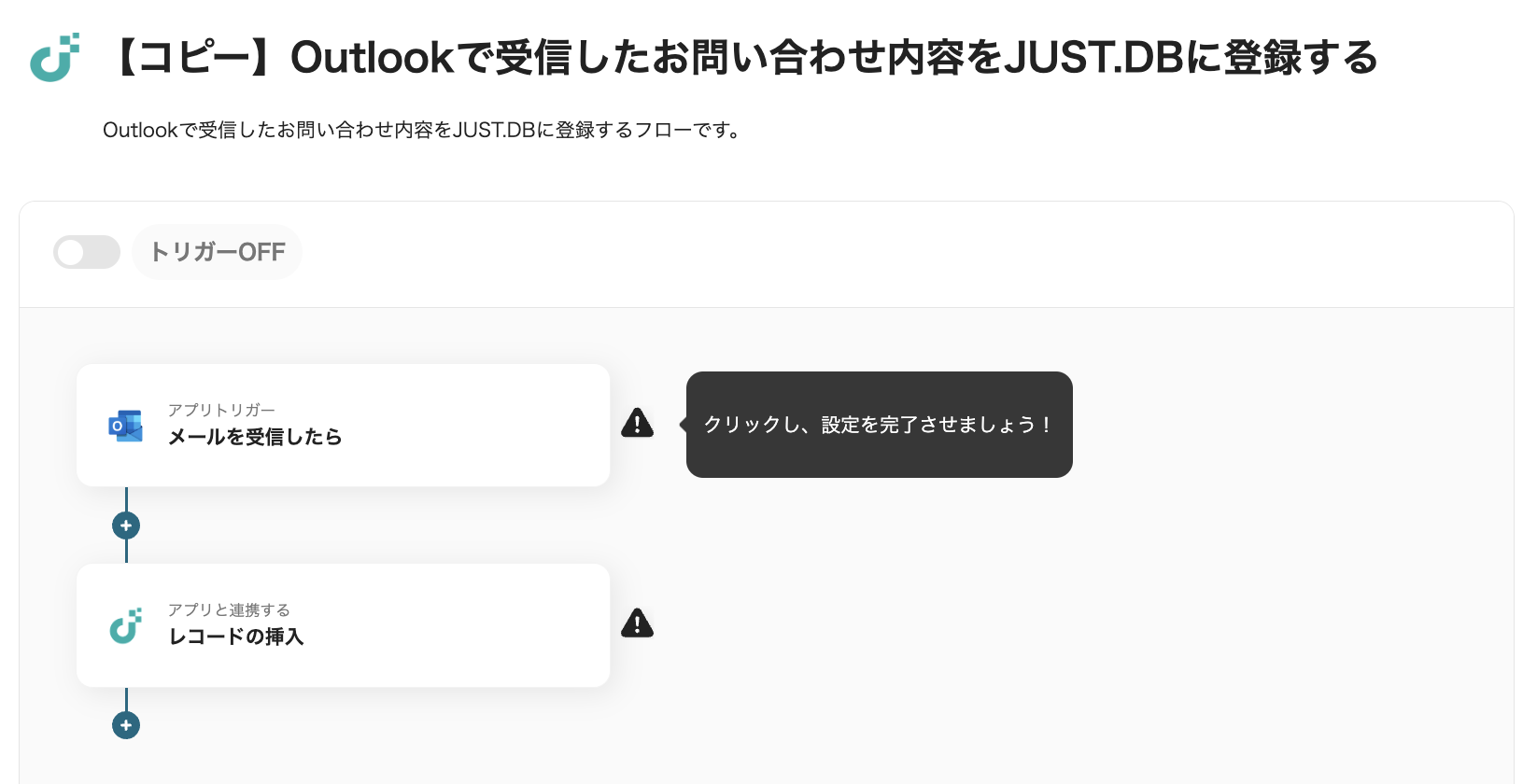
以下の画面が表示されるので、下記の設定を行っていきます。
- 「タイトル」→必要に応じて変更可能
- 「Outlookと連携するアカウント情報」→アカウントが合っているか確認
- 「トリガーアクション」→メールを受信したら
設定が完了したら「次へ」をクリックします。
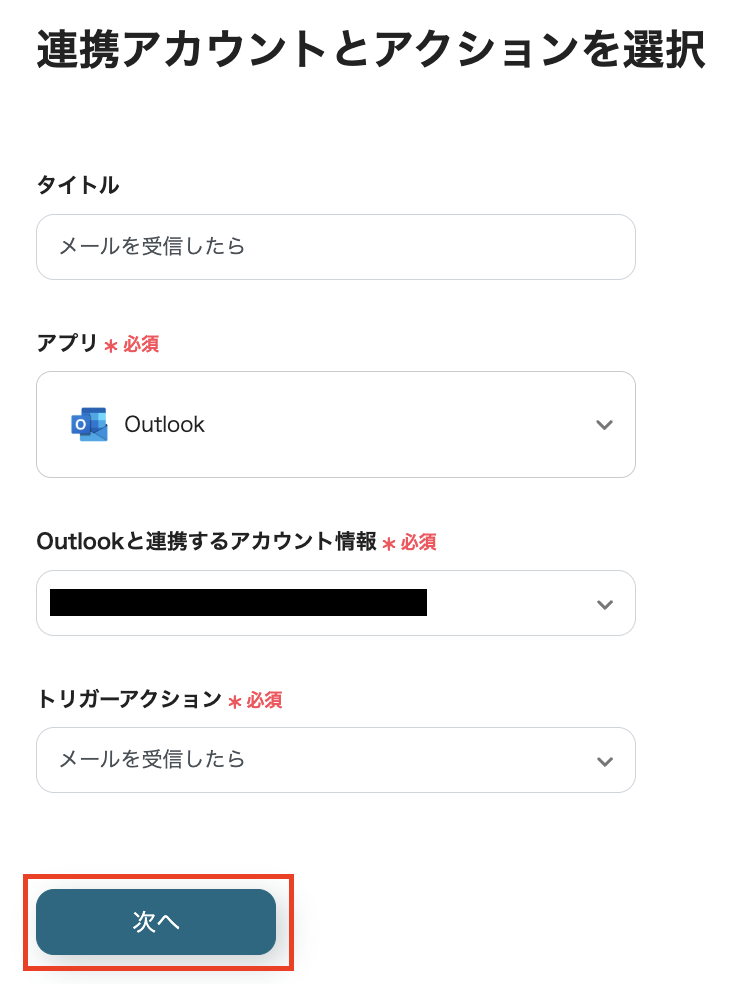
以下の画面が表示されたら設定方法を確認し、画面をスクロールします。
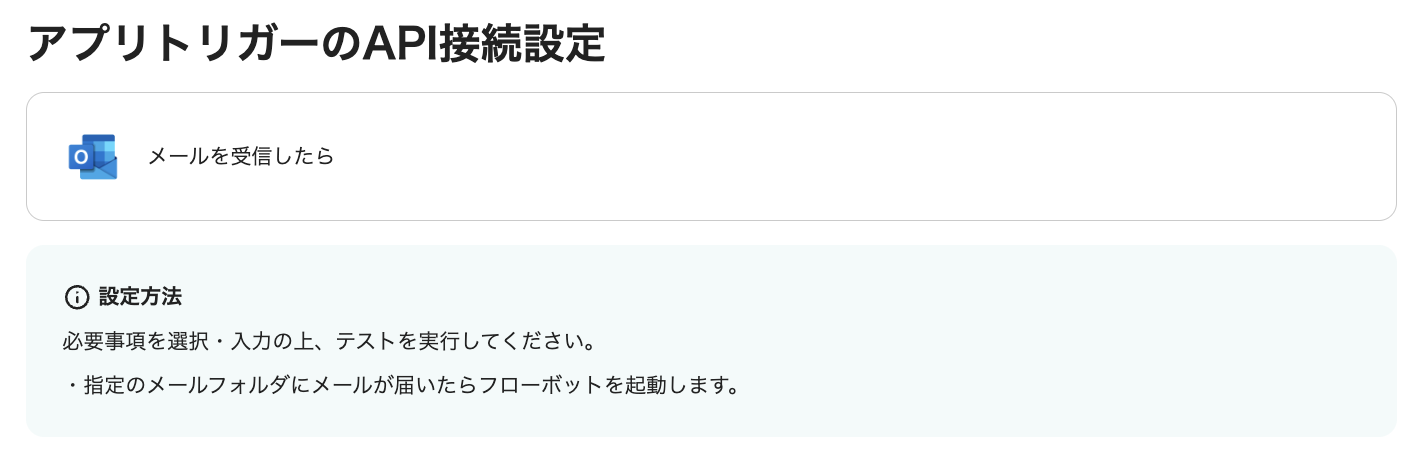
詳細の設定を行いましょう。
- 「トリガーの起動間隔」→起動間隔とは、トリガーとなるアクションの何分後にフローボットを起動するか、というものです。
※トリガーの起動タイミングは、5分、10分、15分、30分、60分のいずれかで設定できます。
ご利用プランによって、設定できるトリガーの最短間隔が違うので、その点は要チェックです。
なお、基本的にはそのプランの最短の起動間隔にしてお使いいただくことをおすすめします。
- 「メールフォルダ ID」→候補から選択してください
入力欄をクリックすると、連携するアカウントに関する候補が下に表示されるので対象のフォルダを選択し、入力します。
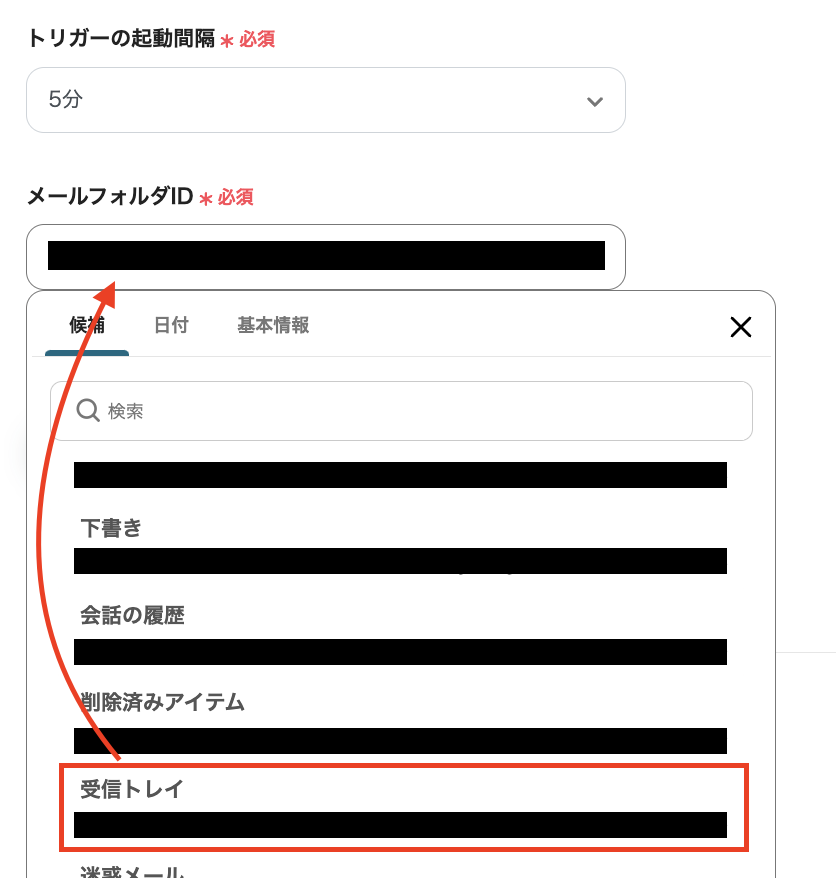
設定が完了したら、「テスト」を実行しましょう。成功すると、以下のように表示されます。
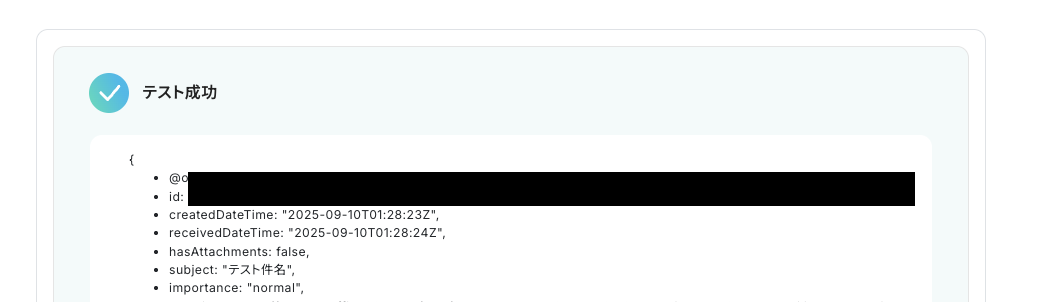
テスト完了を確認して『保存する』を押しましょう。
このステップで下記のような情報をアウトプットとして取得することが可能です。
アウトプット情報はこの後のステップで活用でき、JUST.DBに情報を反映する際、ここで取得した値をそのまま引用可能となります。
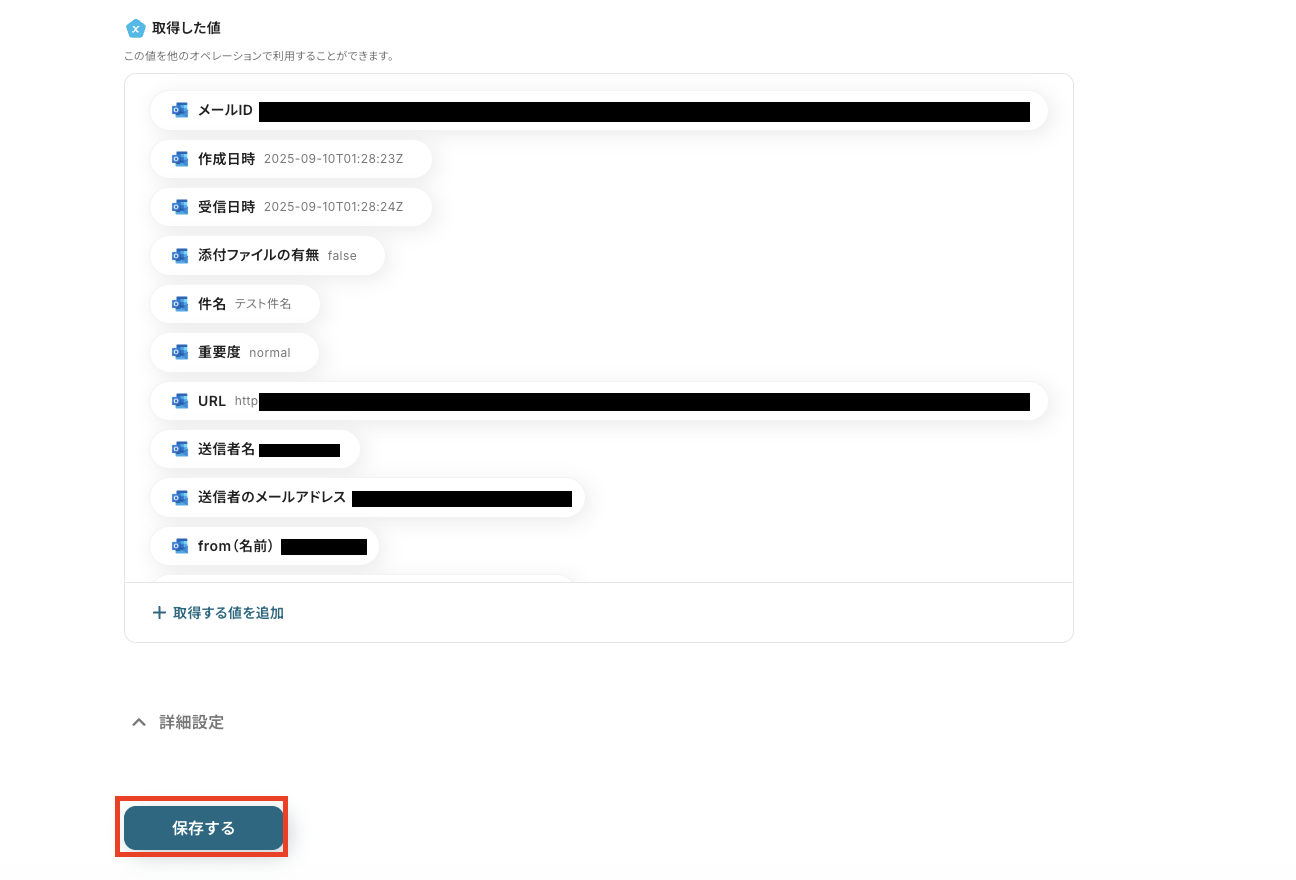
ステップ3:JUST.DB「レコードの挿入」のアクションを設定
続いてJUST.DBのアクションを設定していきます。
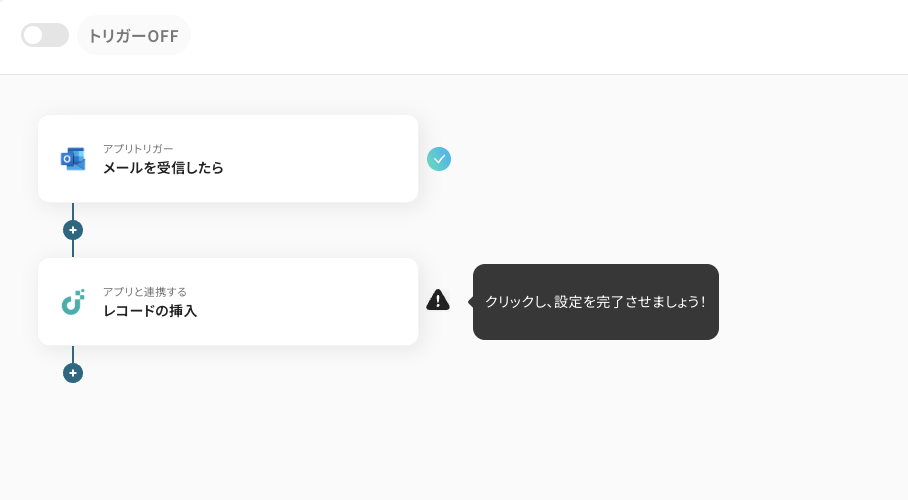
「レコードの挿入」をクリックすると以下の画面が表示されるので、下記の設定を行っていきます。
- 「タイトル」→必要に応じて変更可能
- 「JUST.DBと連携するアカウント情報」→アカウントが合っているか確認
- 「アクション」→レコードの挿入
設定が完了したら「次へ」をクリックします。
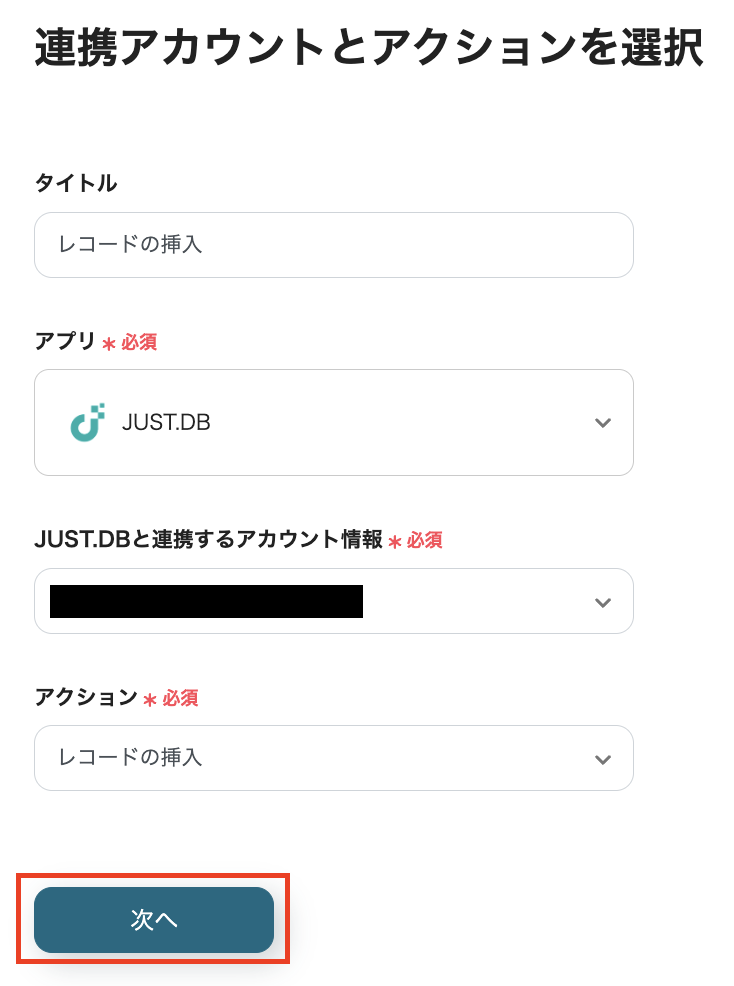
詳細を設定していきましょう。
まずレコードの追加先を設定していきます。
- 「ドメイン」→URLから取得し入力してください
- 「テーブル識別名」→設定してください
※識別名はこちらの記事などを参考に設定してください。
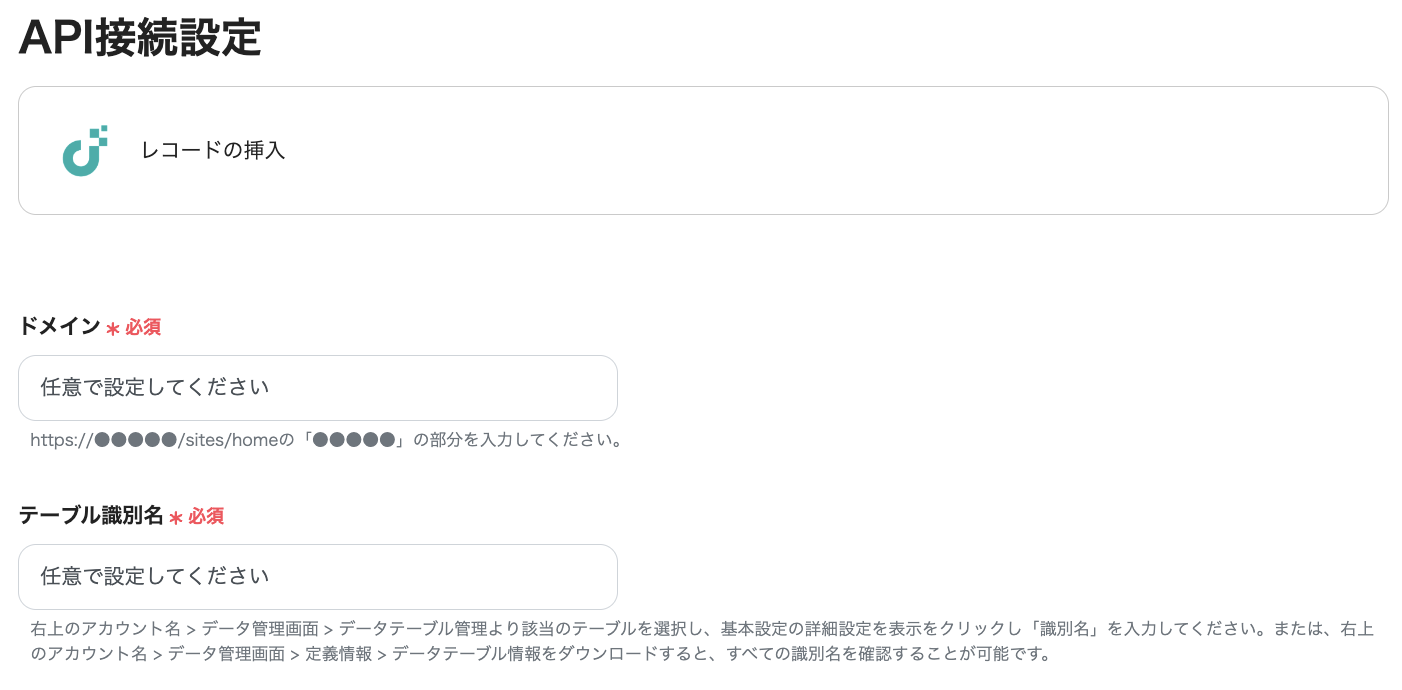
画面をスクロールして、追加するレコードについての設定を行います。
今回は受信したメールの「件名」と「本文」を追加することを想定して設定していきます。
- 「フィールド識別名」→設定してください
- 「値」→アウトプットを挿入
フロー起動ごとに変動する「値」はアウトプットを使用することによって、フロー起動ごとに内容を変動させることができます。
入力欄をクリックすると下に候補が表示されるので、「メールを受信したら」の右側のマークをクリックし、候補の中から選択し、追加します。
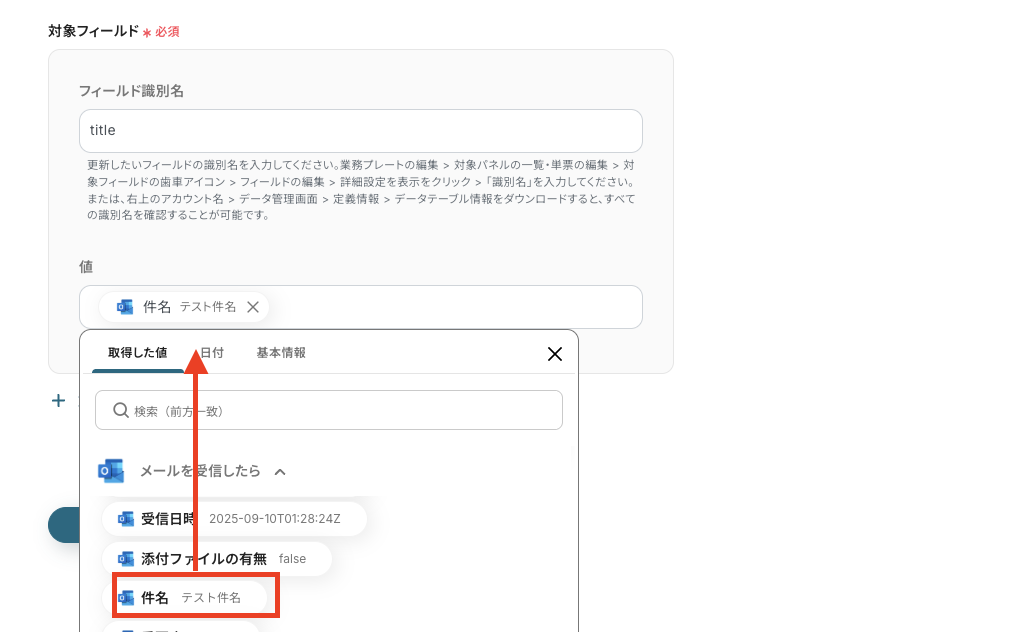
本文に関しても同様に設定しましょう。
今回は受信したお問い合わせメールの「件名」と「本文」を追加しましたが、さらに項目を追加したい場合は「+対象フィールドを追加」をクリックして、入力欄を追加して設定を行ってくださいね。
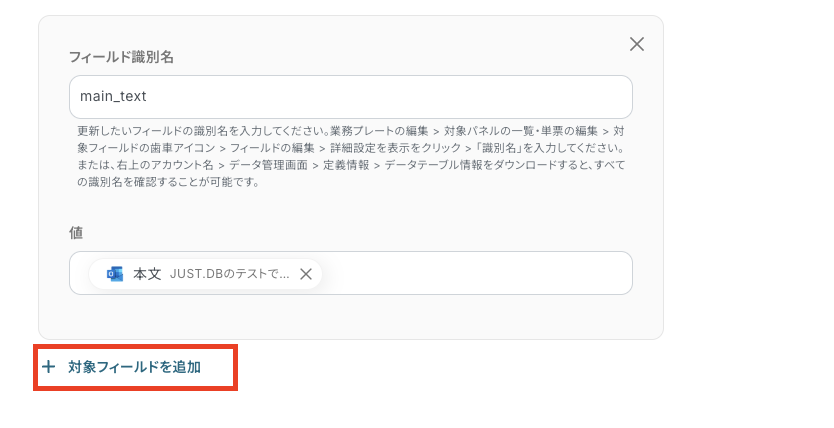
例えば、AIを使用したオペレーションをトリガー後に追加して利用することで、特定の文字列などを抽出して追加することもできます。
業務に合わせてカスタマイズも可能ですよ!
※AIオペレーションはチームプラン・サクセスプランでのみご利用いただける機能となっております。チームプランやサクセスプランなどの有料プランは、2週間の無料トライアルを行うことが可能です。無料トライアル中には制限対象のアプリやAI機能(オペレーション)を使用することができます。
※AIオペレーション「データの抽出(2タスク)」について、詳しくはこちらをご確認ください。
設定が完了したら、「テスト」を実行します。
テストに成功し、実際にJUST.DB側に設定した内容が反映されたら「保存する」をクリックしましょう。
ステップ4:OutlookとJUST.DBの自動化の動作確認
最後に「トリガーをON」をクリックしたら、自動化の設定は完了です。
正しくフローボットが起動するかどうかを確認しましょう。
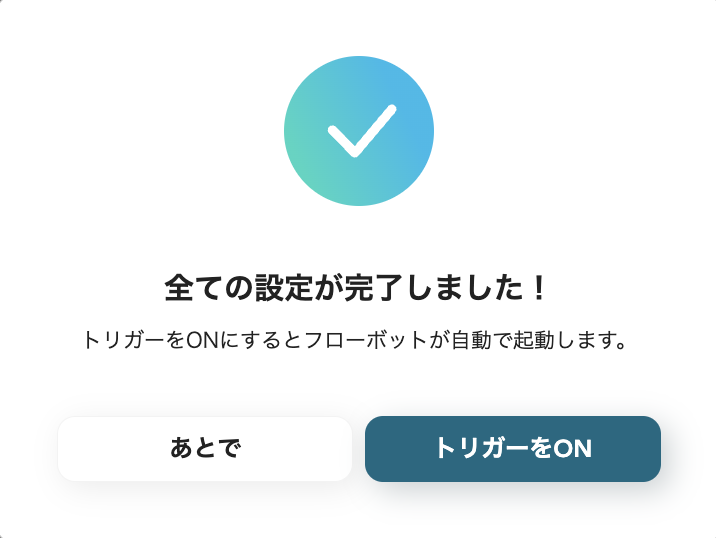
設定おつかれ様でした!
OutlookとJUST.DBを使ったその他の自動化例
本日ご紹介した連携以外にもOutlookとJUST.DBのAPIを活用することで様々な自動化を実現することが可能です。
もし気になるものがあれば、ぜひ試してみてください!
Outlookを活用した自動化例
別ツールの情報をそのまま用いてメールを送付できるので、重要情報の誤転記や送信先の間違いといったヒューマンエラーが低減する可能性があります。
また、AI機能やOCR(データ読み取り機能)を活用することで、作業効率の向上も見込めそうです。
Notionデータベースの情報を用いて、Outlookでメールを自動で送付する
試してみる
Notionデータベースの情報を用いて、Outlookでメールを自動で送付するフローです。
STORES予約で予約が登録されたら予約者に自動でOutlookメールを送信する
試してみる
STORES予約で予約が登録されたら予約者に自動でOutlookメールを送信するフローです。
Outlookで受信した情報をAIで抽出し、Google ドキュメントに追加する
試してみる
Outlookで受信した情報をAIで抽出し、Google ドキュメントに追加するフローです。
■注意事項
・Outlook、GoogleドキュメントのそれぞれとYoomを連携してください。
・Microsoft365(旧Office365)には、家庭向けプランと一般法人向けプラン(Microsoft365 Business)があり、一般法人向けプランに加入していない場合には認証に失敗する可能性があります。
・トリガーは5分、10分、15分、30分、60分の間隔で起動間隔を選択できます。
・プランによって最短の起動間隔が異なりますので、ご注意ください。
・AIオペレーションはチームプラン・サクセスプランでのみご利用いただける機能となっております。フリープラン・ミニプランの場合は設定しているフローボットのオペレーションはエラーとなりますので、ご注意ください。
・チームプランやサクセスプランなどの有料プランは、2週間の無料トライアルを行うことが可能です。無料トライアル中には制限対象のアプリやAI機能(オペレーション)を使用することができます。
Outlookの添付ファイルをOCRで読み取り、Airtableに追加する
試してみる
■概要
「Outlookの添付ファイルをOCRで読み取り、Airtableに追加する」フローは、メールに添付された書類や画像を自動的にテキスト化し、Airtableにデータとして登録する業務ワークフローです。
これにより、手動でのデータ入力や情報整理の手間を削減し、効率的な業務運営をサポートします。
■このテンプレートをおすすめする方
・Outlookを日常的に使用し、添付ファイルの管理に時間を取られている方
・Airtableを活用してデータベースを構築し、情報の一元管理を目指している方
・手動でのデータ入力作業を自動化し、業務効率を向上させたい企業のIT担当者
・書類や画像から自動的に情報を抽出し、データ化したいと考えている業務担当者
・OCR技術を活用して、紙ベースの資料をデジタルデータに変換したい方
■注意事項
・Outlook、AirtableのそれぞれとYoomを連携してください。
・Microsoft365(旧Office365)には、家庭向けプランと一般法人向けプラン(Microsoft365 Business)があり、一般法人向けプランに加入していない場合には認証に失敗する可能性があります。
・OCRまたは音声を文字起こしするAIオペレーションはチームプラン・サクセスプランでのみご利用いただける機能となっております。フリープラン・ミニプランの場合は設定しているフローボットのオペレーションはエラーとなりますので、ご注意ください。
・チームプランやサクセスプランなどの有料プランは、2週間の無料トライアルを行うことが可能です。無料トライアル中には制限対象のアプリやAI機能(オペレーション)を使用することができます。
・分岐はミニプラン以上のプランでご利用いただける機能(オペレーション)となっております。フリープランの場合は設定しているフローボットのオペレーションはエラーとなりますので、ご注意ください。
・ミニプランなどの有料プランは、2週間の無料トライアルを行うことが可能です。無料トライアル中には制限対象のアプリや機能(オペレーション)を使用することができます。
フォームで特定の問い合わせを受信したら、Outlookで自動返信する
試してみる
■概要
「フォームで特定の問い合わせを受信したら、Outlookで自動返信する」ワークフローは、問い合わせフォーム経由で受け取った特定の内容に対して、Outlookを活用して自動的に返信メールを送信する業務ワークフローです。このワークフローを導入することで、特定の問い合わせを受信すると自動的にOutlookから返信メールが送信され、業務の効率化と迅速な対応が実現します。
■このテンプレートをおすすめする方
・多くの問い合わせを受けるカスタマーサポート担当者
・迅速な対応が求められる営業チーム
・業務効率化を目指す中小企業の経営者
・定型的な問い合わせ対応を自動化したいIT担当
■注意事項
・OutlookとYoomを連携してください。
・Microsoft365(旧Office365)には、家庭向けプランと一般法人向けプラン(Microsoft365 Business)があり、一般法人向けプランに加入していない場合には認証に失敗する可能性があります。
・分岐はミニプラン以上のプランでご利用いただける機能(オペレーション)となっております。フリープランの場合は設定しているフローボットのオペレーションはエラーとなりますので、ご注意ください。
・ミニプランなどの有料プランは、2週間の無料トライアルを行うことが可能です。無料トライアル中には制限対象のアプリや機能(オペレーション)を使用することができます。
JUST.DBを活用した自動化例
レコードの登録を関係者に素早く通知したり、一方のツールで行った操作を検知してデータを追加・更新することも可能となります。
他にも、データベースツールやストレージサービスと連携することで、データ管理の精度がアップするかもしれません。
コラボフローで承認が完了したら、JUST.DBのレコードを更新する
試してみる
コラボフローで承認が完了したら、JUST.DBのレコードを更新するフローです。
JUST.DBで新しいレコードが作成されたら、Slackに通知する
試してみる
JUST.DBで新しいレコードが作成される度に、Slackに通知するフローです。
JUST.DBにレコードが登録されたら、Boxにフォルダを作成する
試してみる
JUST.DBにレコードが登録されたら、Boxにフォルダを作成するフローです。
JUST.DBのレコードが更新されたらGoogleスプレッドシートも更新する
試してみる
■概要
「JUST.DBのレコードが更新されたらGoogle スプレッドシートも更新する」ワークフローは、JUST.DBのデータベースでレコードが更新されると、その変更内容を自動でGoogle スプレッドシートに反映させる仕組みです。
これにより、データの変更がリアルタイムでGoogle スプレッドシートにも反映され、チーム全体で最新の情報を簡単に共有できます。
■このテンプレートをおすすめする方
・JUST.DBを使用してデータを管理しており、Google スプレッドシートでも情報を管理したい方
・レコードの更新内容を自動で反映させ、データ管理を効率化したい担当者
・手動でのデータ転記を省き、作業をスムーズにしたい方
・Google スプレッドシートを使って、データの集計や分析を行いたいチーム
・データの変更が自動かつ素早く反映されることを望むプロジェクトマネージャー
■注意事項
・JUST.DB、Google スプレッドシートのそれぞれとYoomを連携してください。
Shopifyで注文が発生したらJUST.DBに追加する
試してみる
Shopifyで注文が発生したらJUST.DBに追加するフローです。
まとめ
OutlookとJUST.DBを連携した自動化により、業務の効率化や顧客対応の質の向上が期待できます。
手動でのデータ転記作業を自動化することで、手入力による手間を省き、スタッフはその他の業務に集中できるようになるはずです。
また、お客様の声を一元管理することで、お問い合わせ受信後、スムーズに対応業務を開始できるようになるかもしれません。
さらに、チーム内の情報共有が強化されることで、組織全体のサービス品質向上が期待されます。
ぜひYoomを活用した自動化を実際の業務に使って、業務の効率化を実現してみてくださいね!